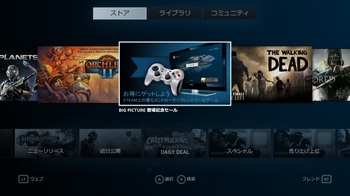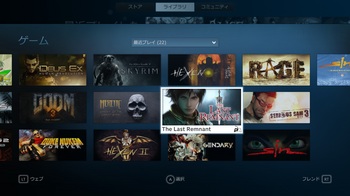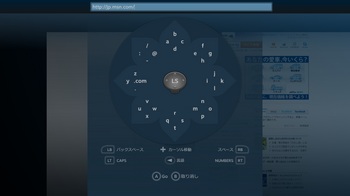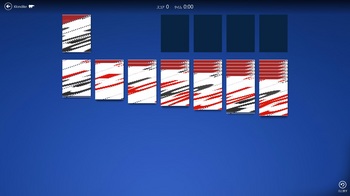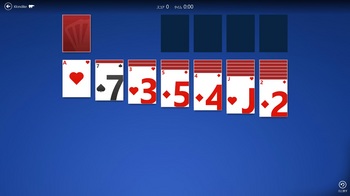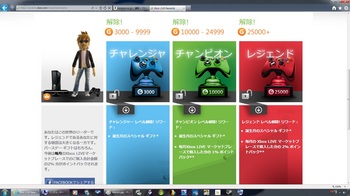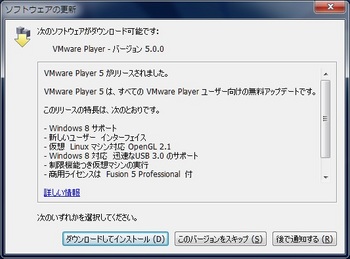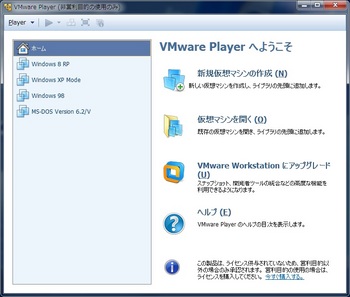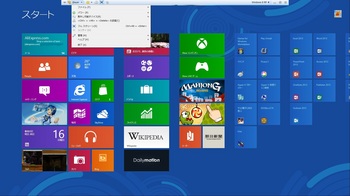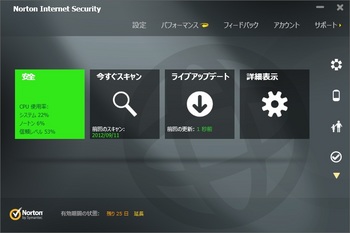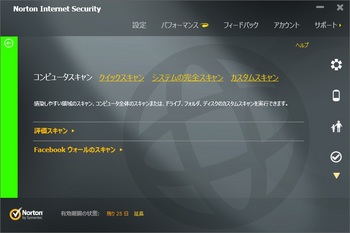nVIDIA GeForce Experience を使ってみた。 [PC]
nVIDIAの「GeForce Experience BETA」を使用してみました。
これは、ゲームソフトのビデオ オプションの最適化をしてくれるソフトです。
ビデオ オプションについて知り尽くしているハイエンドゲーマーには無用のものですが、
私のように設定の機能や用語が分からない人には使えるソフトです。
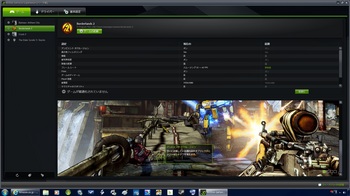
Borderlands2 の設定画面です。すべて最高の設定で動くみたいです。
画面左に現在の設定値が、右に最適化後の設定値が表示されます。
各項目をクリックすると機能や効果の説明が日本語で表示されます。
結構分かりやすいと思います。
ただBETA版ですので少し問題もあります。
まず、対応ゲームが少ないです。今は30種類くらいしか対応していません。
また、最適化の設定値は40フレームを実現できる値を設定してくれますが、
ビデオカードの能力を100%引き出すように設定されるため、非力なビデオ
カードでは爆音爆熱になりかねません。
「そんなのやだー」って人は結局手動設定になります。
私は煩いのは嫌いなので、少し控えめな設定にしています。
2013/01/25
現在最新版の Ver.1.01 が配信されています。
旧バージョンの Ver.1.00 は動作しませんのでアップデートが必要です。
動作しなくて困っている方はアップデートしてみて下さい。
Steam Big Picture [ゲーム]
Steamのアップデートにより、「Steam Big Picture」が使用可能になったので、
さっそく使ってみました。私はコントローラー派ですので、この対応は大歓迎でした。
「Xbox 360みたいにサクサク使える」と期待してました。
「Steam Big Picture ってなんぞや?」と思われる方もいるかも? ですが、
要はSteamをコントローラーで使用できるようにしたモードです。
文字やアイコンも巨大化しています。
で、実際の使用感ですが。。。。。
実は微妙です。。。(-_-;)
なんだかアイコンが大きすぎるし、動きがもっさりしています。
Xbox 360のようなサクサク感は皆無です。
たぶん、意図的に行っているのだと思いますが、ちょっと動きが遅いねぇ。
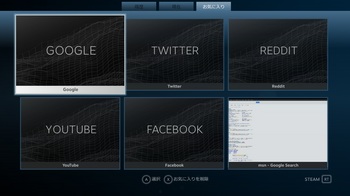
Webブラウザーも統合されている。お気に入りは新規で登録が必要。
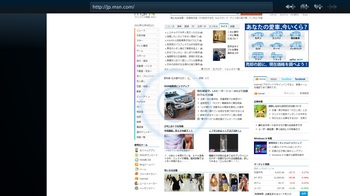
一番びっくりしたのがこれ!
項目を選択する際にカーソルを動かすのではなく、
画面を中央の点に移動させる必要がある。
ここでは、車の写真を選択している。 マジ使いにくい!!
この方向性は大歓迎ですので、もうちょっと操作感を改善してほしいところです。
STEAM 「SiN Episodes: Emergence」 トラブル [ゲーム]
現在、STEAMで「SiN Episodes: Emergence」が販売されていますが
オリジナル版の「sin 1」を起動した時に、Visual C++ の Buffer Over runで
止まってしまう方は下記のフォーラム内のリンクからファイルをダウンロード
すれば直るようです。。(-_-;)
私はこの方法で正常に起動するようになりました。
どうもOpenGLドライバーに問題があるようで起動出来ないですね。
フォーラム内のコメントでは、Windows7とNvidiaの組み合わせで発生するようです。
game wont start
error woth buffer or something, can someone help?
http://steamcommunity.com/app/1313/discussions/
「SiN Episodes: Emergence」の方は上記のような問題は出ませんでした。
PCのゲームは自由度が高いのですが、問題が散見されるのが難点ですね。
Windows8 ソリティアのテクスチャ化け [PC]
VMware 上でWindows8 を動作させるとテクスチャ化けが出ることがあります。
とくにゲームソフトの「ソリティア」がひどいですね。トランプが識別できません。
そんな症状でお困りの人 (ほとんど居ないと思いますけど) は
下記を試すと直ると思います。
・ VMware Player Ver 5.01 を使用する
・ VMware ディスプレイ設定 「3D アクセラレーション」を無効に設定
VMware ですが、Ver 5.00で上記の設定を行うと Windows8 の画面表示が出ません。
必ず VMware Ver 5.01 を使用してください。
☆ちなみに動作環境はこんな感じ
PC構成
ホストOS : Windows7 Professional 64bit
CPU : Intel Core i7 980X
RAM : 24GB
GPU : ZOTAC GeFroce GTX680
仮想環境 : VMware Player 5.01
ゲストOS : Windows8 Pro 64bit
CPU : 3コア割り当て
RAM : 8GB
Xbox 360 システムアップデート [ゲーム]
この時期恒例の Xbox 360 システムアップデートが始まったようです。
今回の一番の目玉はやはりインターネットエクスプローラーが実装された事でしょう。
OSメーカーが開発しているだけあり完成度はきわめて高いです。
基本的な操作はコントローラーで行いますが、キネクトを使用した操作もできます。
操作や機能面での互換性は、Windows 8 のメトロUI 用「IE10」に近いようです。
その他には、ダッシュボードのデザイン変更、Bing検索、ピン止めなど追加されています。
「ホーム」
ここで、マイピンを押すと、Windows 8 Metro のように項目を登録できる
IEのお気に入り
Windows 8 Metro の画面に似ています
IEの動作はかなり速く、コントローラーでの操作も結構快適です。
ただ、Flash に未対応だったり、タブブラウザ未対応だったり、
文字の選択・コピペが出来ないのは今後のアップデートに期待ですね。
Windows 8 と XBOX 360 [PC]
遅ればせらがら、Windows 8 RTMをインストールしました。
今回は、VMware 5.0を使用して、32Bit版をインストール。
RPから操作方法が変更なしだとか、Aeroが無くなったとかは雑誌の記事で知っているので
今回はRTMから追加されたゲームについて幾つか試しました。
まず、RPでは利用できなかった XBOXゲーム内のゲームが利用出来るようになってました。
中でもマイクロソフト製のゲームは無料で配信されており、しかもXBOX 360でお馴染みの
実績が獲得できるようになってました。
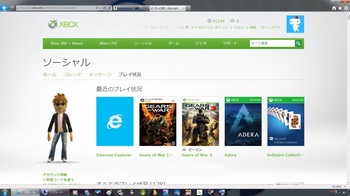
ゲームの種類は左から、「Games for Windows」「XBOX360」「Windows 8」
Windows 8のユーザー名とXBOX 360のゲーマータグのメールアドレスを
マイクロソフトのアカウントに統一してあると実績も共有する事ができます。
これは、Games for Windowsと同じような物ですね。
ただ、こちらは専用のクライアントソフトはインストールしなくても動作しています。
どうやらOS内に組み込まれているようだ。
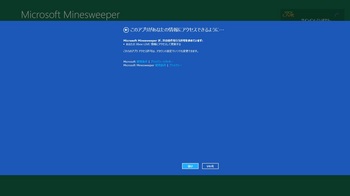
この画面で「はい」を選択するとXBOX LIVE に接続する
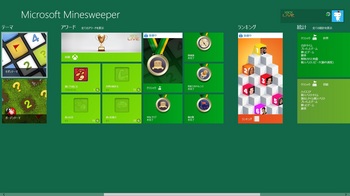
マインスイーパーの実績を解除したところ
XBOX 360は日本じゃマイナーな存在なので、実績を知らない人もいるかもだけど、
まぁPS3のトロフィーみたいなものですね。PS3との違いは、実績の獲得ポイントに
応じて特典が付加される事が一番大きいかな。
10000-24999点で1%、25000点以上で2%のポイントバック(つまり値引き)が
あります。つまり 1000円のダウンロードソフトなどが、980円になるってことですね。
いくつかゲームを試してみましたが、「Adera」が結構面白かったかな。
アドベンチャーゲームなんだけどストーリーが順次配信配信されるようですね。
今はまだ1章しかダウンロードできないようです。
タッチスクリーンを前提にしていますが、マウスでも遊べます。
ただ、ゲーム内での説明は「ワイプ」だとか「タップ」といった説明になってる。
いつも思うんだけどもゲームソフトの無料配布やポイントのプレゼント、
50% OFF販売などを定期的に行っているマイクロソフトは太っ腹。
XBOX 360 のソフトやハードも発売当時より大幅に機能が向上しているのに
日本国内ではひじょーにマイナーな存在なのが寂しい限り。。。(-_-;)

Xbox 360 250GB バリューパック【CEROレーティング「Z」】
- 出版社/メーカー: マイクロソフト
- メディア: Video Game
弓の毛替え [Violin]
久しぶりに弓の毛替えをしてもらった。
使い込んでいたため毛が黒ずんでいたが、毛替えのおかげで真っ白に!
普通は1年程度で替えるのだが、最近はサボり気味でした。
CHACONNEで2本替えてもらって、税込8400円でした。
通常は¥10000円以上掛かるのだが、今はキャンペーン中で値引きしているらしい。
ちょうど良いタイミングで毛替えができた。
弓の素材で音が変わるらしいが、私には違いが分からない。。。(-_-;)
VMware Player 5.0 [PC]
「VMware Player 5.0」が出ていたので、早速インストールしてみた。
今回のバージョンで個人的な注目点は下記です。
・Windows 8 を正式サポート
・ユーザーインターフェース変更
・USB 3.0 サポート
ユーザーインターフェースは若干垢抜けた感じに変更された。
ただ、Windows 8 メトロUI 風には変更しなかった模様。
機能の設定項目や画面も従来から変更は無かった。
フルスクリーン時の VMメニューは横長に変更された。
また、Ver4.0 では、メニューが出たままになる事が
多々あったが、その点は改善されていて使いやすくなった。
短時間しか使用していないが、インストール・仮想マシンの動作、
ホストOS の安定動作等に問題は見られなかった。
気になる人はインストールしてみては?
Norton Internet Security 2013 [PC]
「Norton Internet Security 2013」が何時の間にか
出ていたようなのでさっそくアップデートしてみた。
現在「Norton 2012」を使用している方は、「新しい
バージョンの確認」を選択するとアップデートできるはずです。
使用してみた最初の感想は、「Windows 8みたい」って事です。
メトロUIのデザインと色調に合わせてあるようです。
ただ、メニューボタンを押すと依然と同様の操作画面になります。
まぁ、デザインを変えすぎると戸惑いますからね。
で、動作速度ですが、「Norton 2012」と同等か
若干遅いような気がします。
少なくとも以前のバージョンより速くはなっていない気がします。
AliExpressでマザーボードを購入してみた [PC]
ヒューレットパッカードの「HPE-590jp」用マザーボードを購入するのですが
メーカー製PCですので、一般的な自作用のマザーと違い、店頭での購入は難し
いのが現状です。
そもそも「LGA1366」用のマザーボードの入手も困難になってきています。
そこで、今回は中国を拠点にしている「AliExpress」での購入をしてみました。
まず、「HPE-590jp」用マザーボードですが、
PEGATRON社製の「IPMTB-TK」なるマザーボードです。
このマザーボードは同じ名称で、何種類もの仕様があるため
パーツナンバー「PN」で正確な注文をする必要があります。
今回の「HPE-590jp」は下記になります。
・PEGATRON IPMTB-TK
・PN: 612503-002
次に、AliExpressで「IPMTB-TK」を検索すると何種類もの候補が
表示されるため、下記の「PN: 612503-002」を探して注文します。
HPエリート612503-002マザーボードインテル
X58送料無料+ ICH10R LGA 1366トラッキー
UL8E IPMTB-TK
Unit Price:
US $145.00/ piece
注文後は簡単なメールアドレスの確認指示が来ます。
後は、1~2週間程度で到着します。
これが、PEGATRON IPMTB-TK PN:612503-002
商品到着後は、AliExpressの注文履歴から「confirm order」ボタンを押して完了
さっそく新しいマザーボードを組み込んでみたところ
以前と同じハード構成なので、幾つかのドライバーの自動更新が
行われた程度で正常に動作しました。
ちなみに、Windowsの再インストールは行っていません。
マザーボードの交換だけを行いました。
BIOSは、Ver 6.10 となっていて、Core i7 980X にも対応済みでした。